- Auteur Abigail Brown [email protected].
- Public 2023-12-17 06:47.
- Dernière modifié 2025-01-24 12:10.
YouTube est l'une des plus grandes sources de vidéos de divertissement et éducatives au monde, et il est extrêmement facile de se laisser entraîner et d'oublier de faire une pause. Avec plus de 60 heures de contenu vidéo mis en ligne sur le site chaque minute de chaque jour, il est littéralement impossible pour une seule personne de tout regarder.
C'est là que la fonction de pause de Youtube entre en jeu. Si vous avez déjà repris vos esprits pendant trois heures dans un labyrinthe à lecture automatique des dix meilleures vidéos, des compilations de mèmes et de toutes les autres choses merveilleuses et terribles qu'Internet a à offrir, la fonction de pause pourrait être exactement ce que vous ' re cherche.
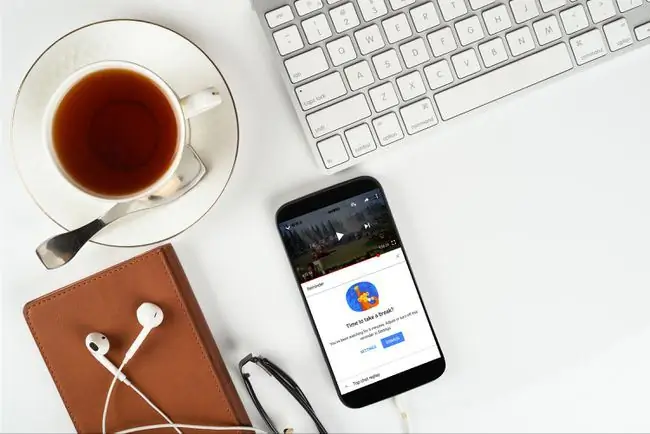
Comment fonctionne la pause de YouTube ?
Le rappel de pause de YouTube est une fonctionnalité conçue pour aider les utilisateurs à contrôler leurs habitudes de visionnage. En raison de la façon dont l'application YouTube est configurée, avec des vidéos recommandées et une fonction de lecture automatique activée par défaut, il est extrêmement facile d'ouvrir l'application pour regarder une seule vidéo et finir par en regarder beaucoup plus.
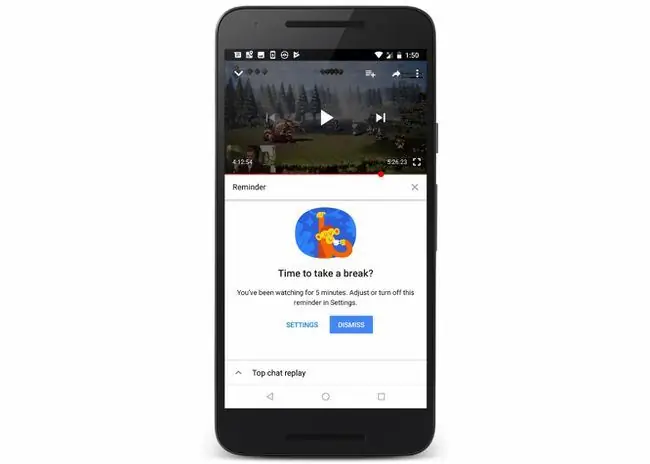
Lorsque cette fonctionnalité est activée, l'application YouTube affiche un léger rappel à un intervalle de temps spécifié. Par exemple, si vous définissez un intervalle de 30 minutes, il apparaîtra après avoir regardé 30 minutes de contenu vidéo. La vidéo est mise en pause dès que le rappel apparaît, vous n'avez donc pas à vous soucier de manquer quoi que ce soit.
Cette fonctionnalité fonctionne que vous regardiez beaucoup de courtes vidéos ou une longue vidéo. Ainsi, si vous regardez six vidéos de cinq minutes et que votre intervalle est défini sur 30 minutes, le rappel de pause apparaîtra au démarrage de la septième vidéo. Le même rappel apparaîtra également 30 minutes après le démarrage d'une vidéo d'une heure.
Lorsque le rappel apparaît, vous pouvez le rejeter en appuyant sur le bouton de rejet. Vous pouvez également appuyer sur le bouton des paramètres du rappel si vous souhaitez régler l'intervalle de temps. Cela peut être utile si vous avez précédemment défini un court intervalle et que vous regardez une longue vidéo que vous ne voulez pas que la fonctionnalité interrompe à plusieurs reprises.
La fonction de pause de YouTube ne fait que suivre le temps que vous passez réellement à regarder des vidéos sur l'application. Si vous mettez une vidéo en pause pendant plus de 30 minutes, le minuteur est réinitialisé. La mise en pause d'une vidéo ou la fermeture d'une vidéo réinitialise également le minuteur. Cette fonctionnalité n'est donc pas un contrôle parental capable de limiter le temps d'écran d'un enfant.
Comment utiliser la fonction YouTube Take a Break
Activer le rappel de pause de YouTube est assez simple, et c'est plus ou moins le même processus, que vous utilisiez un Android ou un iPhone. Il n'y a qu'un seul robinet supplémentaire et un seul niveau de menus à négocier dans la version Android de l'application.
Pour activer la pause YouTube dans l'application Android:
- Ouvrez l'application YouTube.
-
Appuyez sur votre icône de compte dans le coin supérieur droit de l'application.

Image -
Appuyez sur Paramètres.

Image -
Appuyez sur Général.

Image -
Appuyez sur Rappelez-moi de faire une pause interrupteur à bascule.

Image -
Ajustez la fréquence de rappel à la durée que vous préférez.

Image -
Appuyez sur OK.

Image
Pour activer YouTube dans l'application iOS:
- Ouvrez l'application YouTube.
- Appuyez sur votre icône de compte dans le coin supérieur droit de l'application.
- Appuyez sur Paramètres.
- Appuyez sur Rappelez-moi de faire une pause.
- Ajustez la fréquence de rappel à la durée de votre choix.
Une fois que vous avez activé le rappel de pause, vous pouvez recommencer à regarder vos vidéos préférées. Lorsque le temps que vous avez spécifié s'est écoulé, la fonctionnalité démarre.
Où pouvez-vous utiliser YouTube's Take a Break ?
La fonctionnalité de pause de YouTube n'est pas disponible partout. Si vous espériez un doux rappel pour arrêter de regarder YouTube sur votre ordinateur portable, alors vous n'avez pas de chance. Dans ce cas, vous pouvez envisager de régler une alarme sur votre téléphone ou d'investir dans un sablier jusqu'à ce que YouTube déploie la fonctionnalité sur d'autres plates-formes.
La fonctionnalité de pause YouTube est disponible dans les nouvelles versions de l'application mobile YouTube pour Android et iPhone. La première version de l'application qui incluait le rappel de pause était la 13.17, donc si vous avez une version plus ancienne que celle-là, vous ne pourrez pas utiliser la fonctionnalité.
Quelles sont les autres initiatives de YouTube pour le bien-être numérique ?
L'initiative de bien-être numérique de YouTube consiste en une série d'objectifs et de fonctionnalités conçus pour aider les spectateurs à faire des choix judicieux lorsqu'ils utilisent l'application mobile YouTube. Certaines de ces fonctionnalités sont disponibles, d'autres sont en cours de planification, et il y en a encore plus qui n'ont même pas encore été annoncées.
Voici quelques-uns des outils les plus utiles de YouTube pour vous aider à promouvoir votre bien-être numérique:
- Profil de temps de visionnage: un profil auquel vous pouvez accéder dans l'application YouTube pour voir combien de temps vous passez à regarder des vidéos chaque jour, y compris des outils pour vous aider à gérer vos habitudes de visionnage.
- Résumé des notifications planifiées: une fonctionnalité qui vous permet de condenser toutes les notifications push de l'application YouTube que vous recevez normalement au cours d'une journée en un seul résumé.
- Désactiver les sons et les vibrations des notifications: une fonctionnalité qui vous permet d'empêcher l'application YouTube de déclencher des notifications de son ou de vibration lorsque vous dormez, à l'école, au travail, ou à tout autre moment de la journée.






